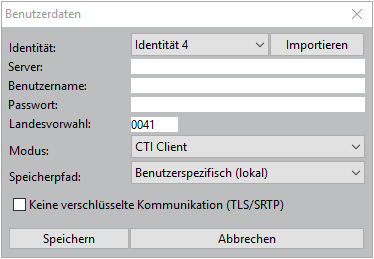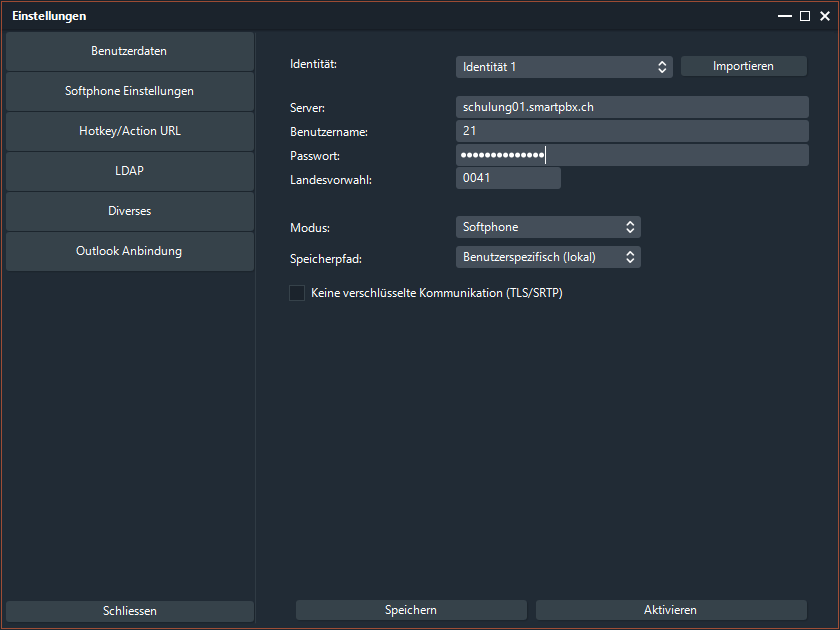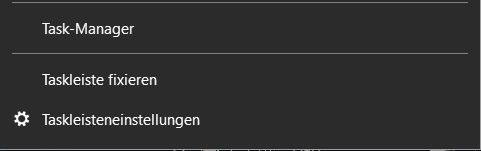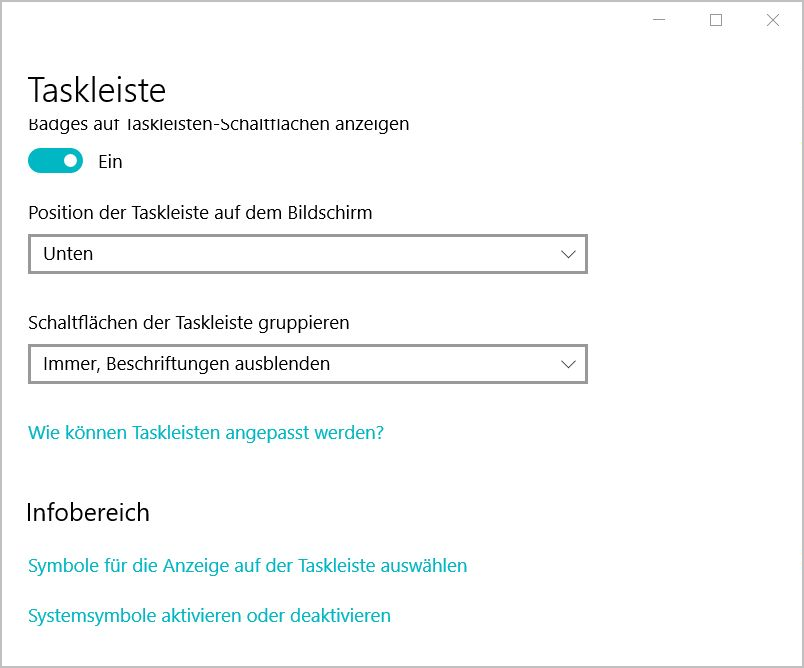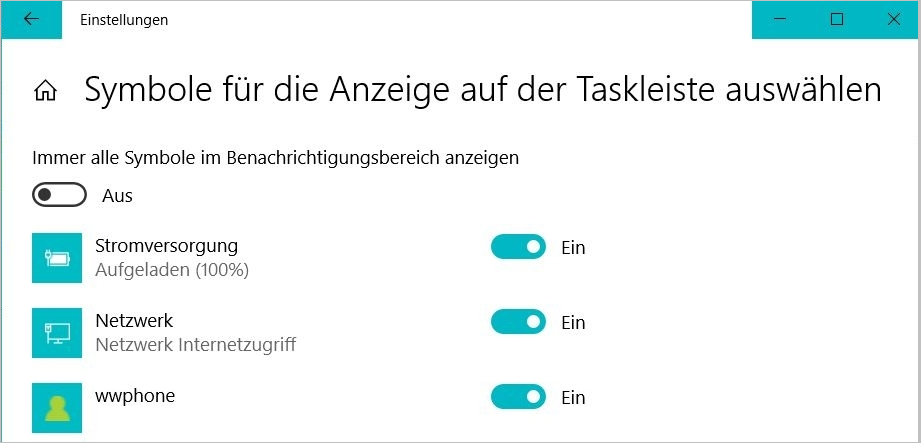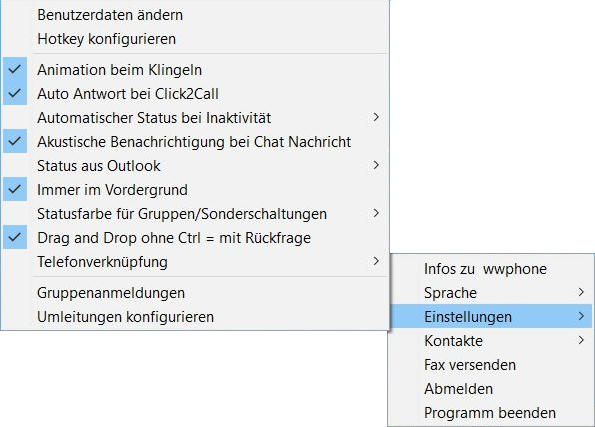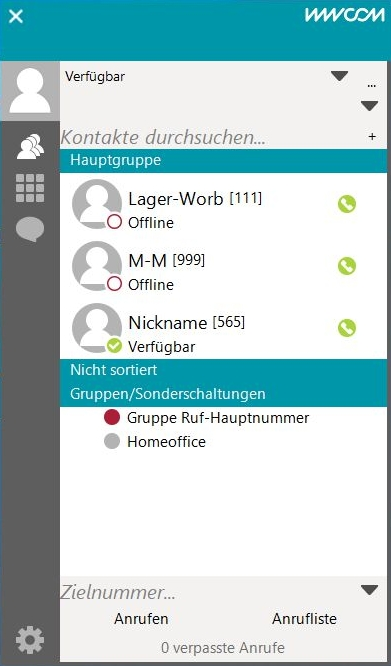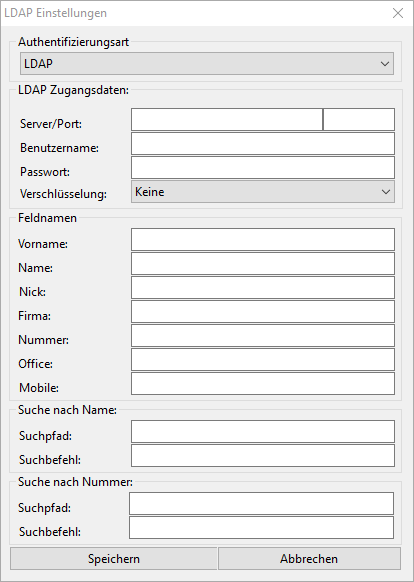Einrichten
Erststart
Benutzerdaten eintragen um die Verbindung mit dem wwcommunicator verbinden(Telefonanlage) herzustellen.
Eine einfache Einrichtung ist, Sie loggen sich als Administrator im wwcommunicator und senden die entsprechenden Aktivierungslinks den Benutzern zu.
- Identität: Bis zu 5 verschiedene Benutzerkonten können angelegt werden. Dies dient zum einfachen Wechsel zu verschiedenen Telefonanlagen oder das einfache ändern des Modus ohne wiederkehrende Eingabe der Nutzerdaten.
-
Importieren: Hier kann der Aktivierungslink mit Passwort eingefügt werden.
-
Modus:
ModusCTI ClientSoftphoneFlex ClientFlex CoreServer communicator-URL communicator-URL communicator-URL communicator-URL Benutzername Benutzername unter Benutzer/Telefonie Benutzername unter Benutzer/Telefonie Benutzername unter Benutzer/Telefonie Benutzername unter Flex-Core Passwort CTI Passwort unter Benutzer/Telefonie SIP Passwort unter Benutzer/Telefonie CTI Passwort unter Benutzer/Telefonie Passwort unter Flex-Core Modus Ansteuerung Telefon Eingenständiger SIP-Client Steuerung für den Flex Core SIP-Client mit externer Steuerung Audio
wwphone im Modus Softphone oder Flex Core benötigt ein Microphone und einen Lautsprecher. Wir empfehlen ein Headset, welches über einen USB-Anschluss angeschlossen ist. Ist das Headsets die direkt über Bluetooth des Computers verbunden, muss mit Einschränkungen gerechnet werden.
-
Speicherpfad: Wählen Sie aus, wo die Einstellungen gespeichert werden sollen. Sollen sämtliche Benutzer auf dem Computer dieselben Einstellungen verwenden, wählen Sie hier „Für alle Benutzer (lokal)“. Sollen die Benutzer individuelle Einstellungen verwenden, wählen Sie „Benutzerspezifisch (lokal)“ oder „Benutzerspezifisch (roaming)“.
Im Roaming Modus werden in Umgebungen mit vom Server zur Verfügung gestellten Profilen die Daten zurück auf den Server gespeichert. Auf diese Weise können Sie dieselben Einstellungen auf allen Geräten in Ihrer Firma verwenden, an welchen Sie sich mit demselben Domänen-Benutzer anmelden.Roaming
Ob Roaming korrekt funktioniert und ob die Speicherorte für die Konfiguration nicht beim Login überschrieben werden, hängt von den Einstellungen Ihres Computer-Administrators ab. Wenden Sie sich bei Problemen bitte an Ihren Computer-Administrator.
-
Keine verschlüsselte Kommunikation (TLS/SRTP): Diese Einstellung ermöglicht es Ihnen das wwphone an einen wwcommunicator mit einem älterem Softwarestand anzuschliessen.
Verschlüsselung
Wir empfehen diesen Parameter nur wenn nötig zu aktivieren, da die verschlüsselte Kommunikation mit dem wwcommunicator zuverlässiger ist und bei öffentlichen Internetzugängen nicht abhörbar.
Registrierung geht nicht
Falls sich der Client nicht registrieren und somit auch nicht speichern lässt und der Benutzer / Passwort stimmen, liegt es möglicherweise daran, dass der CTI-Client unter Benutzer/Telefone > Einstellungen im wwcommunicator nicht aktiviert ist.
Symbol in der Taskleiste sichtbar machen
- Klicken Sie mit der sekundären (Standard rechte) Maustaste in der Taskleiste neben der Infoanzeige auf den Pfeil .
- Wählen Sie Taskleisteneinstellungen.
- Hier wählen Sie Symbole für die Anzeige auf der Taskleiste auswählen.
-
Suchen Sie in der Liste der Symbole nach CTI Client oder wwphone und stellen Sie den Schalter auf ein.
Schnellmenü
Sie können in der Taskleiste auf das Suchen-Symbol klicken und Symbole eingeben und kommen somit direkt zu den Einstellungen.
5.Schliessen Sie das Fenster. Nun erscheint das Symbol in der Infoanzeige. Aussehen je nach Status:
wwphone mit der Telefonzentrale verbinden
Diese Ansicht erscheint nach der erfolgreichen Verbindung und zeigt das Benutzer-Fenster für die Bedienung des wwphones. Nun ist das Menü auch über das ![]() Symbol erreichbar.
Symbol erreichbar.
LDAP einrichten
Unter ![]() > Kontakte > LDAP Anbindung können zusätzlich Kontakte von einem LDAP-Server eingebunden werden.
> Kontakte > LDAP Anbindung können zusätzlich Kontakte von einem LDAP-Server eingebunden werden.
LDAP Zugangsdaten (Authentifizierungsart LDAP)
- Server / Port: (StandardPorts: ohne SSL 389, mit SSL 636)
- Benutzername / Passwort: Active Directory Benutzer
- Verschlüsselung: Je nach Umgebung
Feldnamen
-
Vorname: givenName
-
Name: sn
-
Nick: displayName
-
Firma: company
-
Nummer: homePhone
-
Office: telephoneNumber
-
Mobile: mobile
Suche nach Namen
-
Suchpfad: ou=Meine Firma,ou=XY,dc=server,dc=XY (Diese Einstellung gemäss der Anforderung des LDAP-Servers)
-
Suchbefehl: (|(givenName=<search>*)(sn=<search>*)(company=<search>*))
Suchen nach Nummer
-
Suchpfad: ou=Meine Firma,ou=XY,dc=server,dc=XY (Diese Einstellung gemäss der Anforderung des LDAP-Servers)
-
Suchbefehl: (|(homePhone=*<search>)(telephoneNumber=*<search>)(mobile=*<search>))
Authentifizierungsart Windows
- Hier wird mittels dem lokalen Windows-User authentifiziert. Hier muss nur der Server angegeben werden.